L'API Manufacturer Center (MfC) consente alle app di interagire direttamente con Piattaforma Manufacturer Center. Per aiutarti per iniziare, sono disponibili esempi di codice in Java e .NET.
Questa guida ti aiuterà a creare la tua prima applicazione utilizzando lo strumento l'API Center. Prima di poter iniziare a programmare, ci sono alcune cose da fare.
Supporto REST
La nostra API REST supporta le operazioni CRUD di base per due diversi tipi di risorse:
- Prodotto per proprietari di brand e partner di dati.
- E ProductCertification per gli organismi di certificazione.
Il resto della documentazione sarà scritto principalmente per Prodotto, ma la procedura dovrebbe essere simile per la ProductCertification.
Configurare l'account Manufacturer Center
Crea un account Manufacturer Center Account.
Assicurati di ricordare l'indirizzo email utilizzato per creare questo Manufacturer Center che ti servirà in seguito. Negli screenshot, lo vedrai rappresentato come manufacturer_user@example.com.
Effettua la tua prima richiesta API (senza scrivere una riga di codice)
Vai alle API Spazio di esplorazione in la nostra documentazione per sviluppatori relativa a
Accounts.Products.list.Assicurati che l'Account Google a cui hai eseguito l'accesso sia elencato nella sezione "Utenti" impostazione nella scheda Impostazioni.
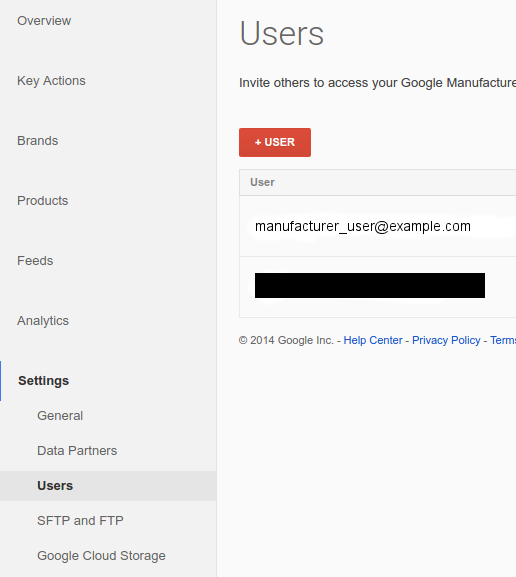
In Explorer API, assicurati che sia selezionato Google OAuth 2.0 nel Menu a discesa Autenticazione:
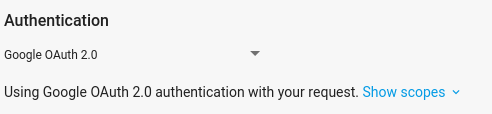
Inserisci
accounts/{account_id}, sostituendo{account_id}con il tuo L'ID produttore dell'account Manufacturer Center nell'account "principale" campo del modulo e fai clic su Esegui.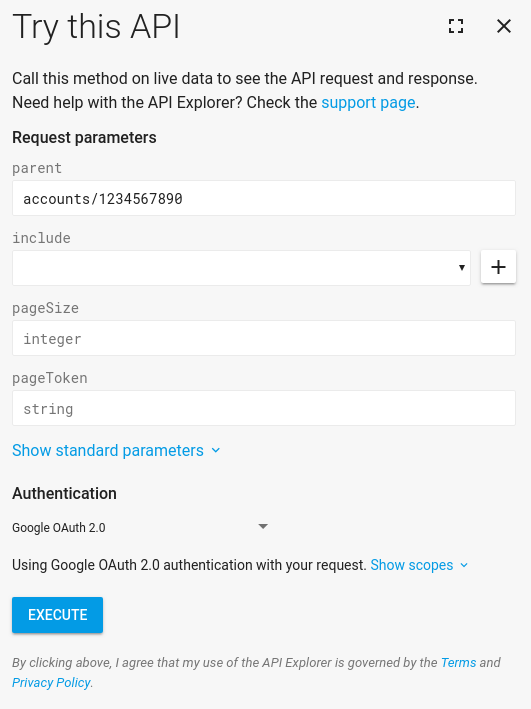
Dovresti visualizzare una risposta corretta. Complimenti! Hai reso prima richiesta API di Manufacturer Center.
Se ancora non hai prodotti in Manufacturer Center, non saranno presenti nell'elenco. A questo punto, puoi passare ad altre richieste e dare un'occhiata cosa fanno. Poiché questa è un'API RESTful, tutte le richieste funzionano in modo simile. R il prossimo passaggio, una volta ottenuti i prodotti, è provare
Accounts.Products.get
Crea un progetto nella console API di Google
Le richieste all'API Manufacturer Center vengono effettuate tramite il progetto della console API. In questo caso, supponiamo che accederai al tuo Account Manufacturer Center, pertanto ti consigliamo di usare servizio account per semplificare non è un flusso di autenticazione. Vedi il Servizio Account Google per maggiori dettagli su come configura un nuovo account di servizio da utilizzare con il tuo account Manufacturer Center.
La tua prima richiesta API autorizzata utilizzando Java
Ora che hai configurato un account di servizio e aggiunto l'ID account di servizio al tuo account Manufacturer Center, puoi accedere all'account tramite Codice Samples disponibile. Questa guida utilizza il linguaggio Java esempi per dimostrare l'uso dell'API.
Installa Apache Maven, se non l'hai ancora fatto.
Scarica Shopping esempi dal nostro GitHub .
Dalla sottodirectory
java, crea gli esempi Java:$ mvn compileOra esegui il codice
ProductsListSample(l'esempio di ProductCertification èListProductCertificationsSample):$ mvn exec:java -Dexec.mainClass="shopping.manufacturers.v1.samples.products.ProductsListSample"Se non hai seguito le istruzioni di configurazione nel file README Accompagnato i file sorgente, riceverai un errore che indica che nessun esempio che è stata trovata. Segui le istruzioni nel file README per creare della directory di configurazione e compilarla con le informazioni informazioni. Il file JSON che hai scaricato durante la configurazione del servizio deve essere posizionato in quella directory con il nome file
service-account.json. Ricordati di indicare la posizione del file nel codice imposta la seguente variabile di ambiente.export GOOGLE_APPLICATION_CREDENTIALS=<Path to your JSON credentials file>Ora che hai impostato la configurazione di esempio, esegui
ProductsListSampledi nuovo codice.$ mvn exec:java -Dexec.mainClass="shopping.manufacturers.v1.samples.products.ProductsListSample"A questo punto, il programma Java dovrebbe terminare l'esecuzione e stampare un elenco di prodotti trovati o un messaggio che indica che non c'erano prodotti nel tuo account. Se visualizzi un messaggio di errore simile a "L'utente non può accedere 1234567890", è molto probabile che tu non abbia configurato utente dell'account di servizio come utente autorizzato in Manufacturer Center. Da dal punto di vista dell'API, il progetto della console API ha inviato una richiesta Per conto di un utente non presente nell'elenco dei Manufacturer Center autorizzati amministratori, quindi la richiesta verrebbe rifiutata.
Puoi provare a eseguire
ProductsListSampletutte le volte che vuoi desiderato, dato che è una richiesta di sola lettura. Puoi anche esplorare le altre esempi che abbiamo creato per Java e .NET.

